7 найкращих онлайн- і офлайн-записувачів екрана Ubuntu, які ви не повинні пропустити
Можливо, ви навчилися багато програм для запису екрана для ПК або комп’ютерів Mac. Тому ця публікація має на меті визначити найкращих Записувачі екрана Ubuntu. Як дистрибутив Linux, Ubuntu є одним із найкращих варіантів для людей, які починають працювати з Linux. Крім того, що система є відкритим кодом, система спрощує встановлення. Однак важко знайти сумісне програмне забезпечення та програми для цієї системи. Тепер давайте почнемо конкретний вступ.

- СПИСОК ПОСІБНИКІВ
- Частина 1: Знайомство з вбудованим записувачем екрана Ubuntu
- Частина 2: 4 найкращі офлайн-записи екрана Ubuntu
- Частина 3: 2 найкращі онлайн-записи екрана Ubuntu
- Частина 4: Рекомендація: найкращий записувач екрана для ПК і Mac
- Частина 5: Поширені запитання про Ubuntu Screen Recorder
Частина 1: Знайомство з вбудованим записувачем екрана Ubuntu
Хороша новина полягає в тому, що вам не потрібні додаткові програми для захоплення екрана, починаючи з Ubuntu 18.04 із робочим столом Gnome за замовчуванням завдяки вбудованому запису екрана. Це дозволяє записувати весь екран за допомогою ярликів. Майте на увазі, що він не буде записувати аудіо.
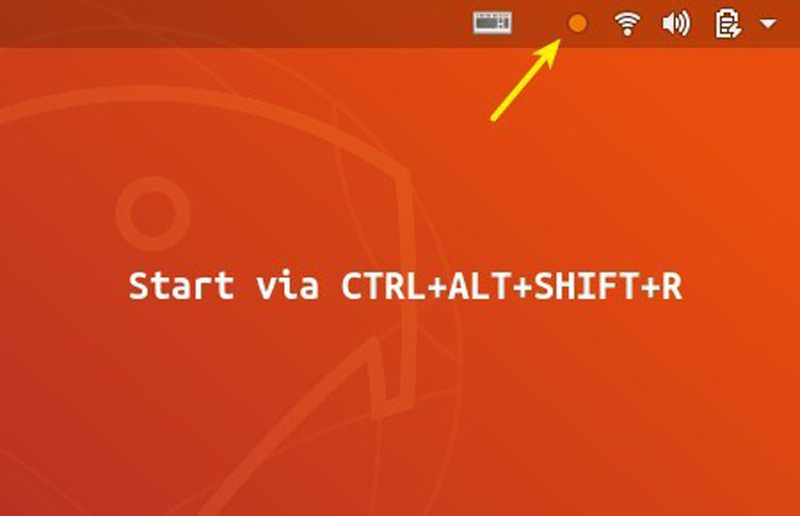
Коли ви досягнете екрана, який потрібно записати в Ubuntu, натисніть Ctrl + Alt + Shift + R клавіші на клавіатурі одночасно. Тоді вбудований записувач екрану Ubuntu запрацює негайно.
Якщо ви хочете зупинити запис, натисніть Ctrl + Alt + Shift + R разом. Потім ви зможете знайти запис у папці користувача «Відео».
Примітка: За замовчуванням максимальна тривалість запису становить 30 секунд. Щоб зняти обмеження, встановіть Редактор Dconf і запустіть його, перейдіть до org/gnome/settings-daemon/plugins/media-keys, потім натисніть і змініть значення max-screencast-length до 0.
Частина 2: 4 найкращі офлайн-записи екрана Ubuntu
Топ 1: OBS
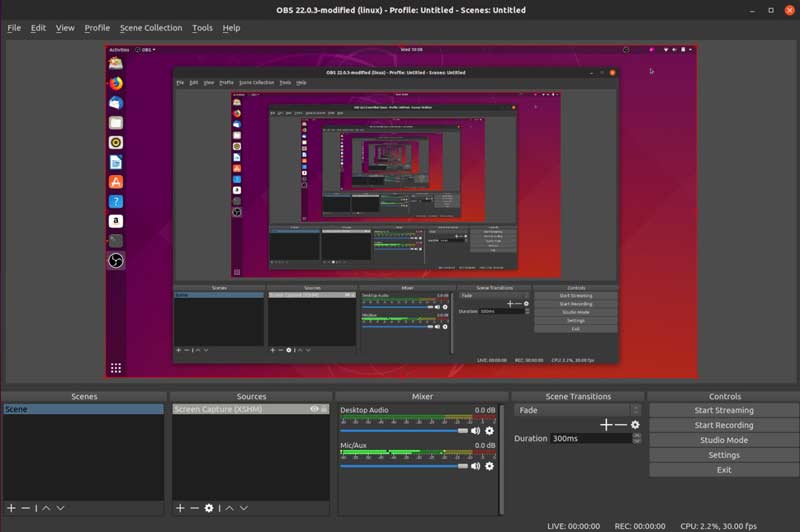
OBS — це програма для запису екрана з відкритим кодом на Ubuntu. Багато відеоблогерів, викладачів і малих підприємств використовують його для створення навчальних відео. Крім того, гравці вважають за краще використовувати його для трансляції свого ігрового процесу.
Код встановлення: sudo apt інсталювати obs-studio
Ключові характеристики OBS
◆ Легкий, швидкий і безкоштовний.
◆ Запишіть весь екран, частину або вікно.
◆ Керуйте процесом за допомогою ярликів.
◆ Виконуйте пряму трансляцію на YouTube.
◆ Захоплюйте клацання миші.
Топ 2: Казам
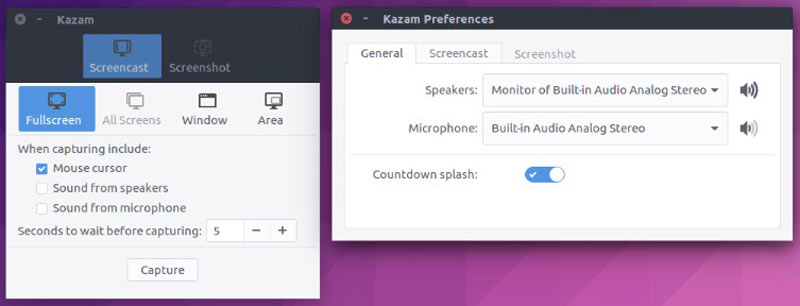
Kazam — ще один чудовий записувач екрана в Ubuntu. На відміну від OBS, ця програма призначена для звичайних людей і новачків. Після встановлення на робочому столі ви зможете отримати всі функції графічного інтерфейсу.
Код встановлення: sudo apt-get інсталювати kazam
Ключові характеристики Kazam
◆ Легкий, швидкий і безкоштовний.
◆ Запишіть весь екран, частину або вікно.
◆ Керуйте процесом за допомогою ярликів.
◆ Виконуйте пряму трансляцію на YouTube.
◆ Захоплюйте клацання миші.
Топ 3: RecApp
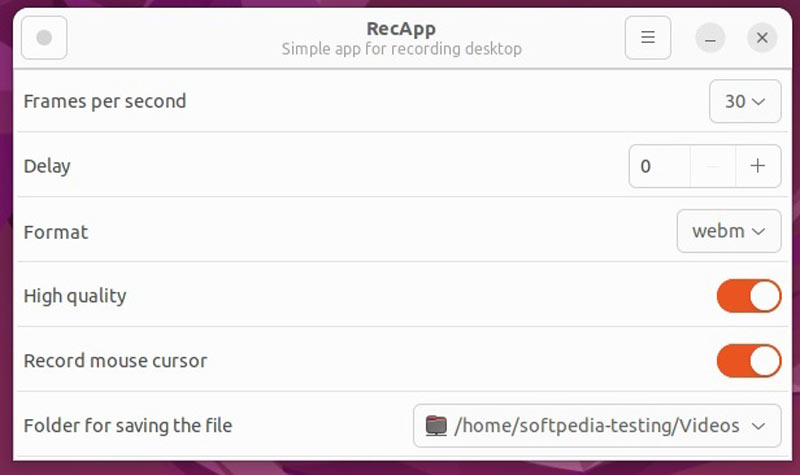
Є кілька пристойних записувачів екрана для Ubuntu. RecApp — одна з таких програм, безкоштовна програма для запису екрана з відкритим кодом. На відміну від інших проектів з відкритим кодом, ця програма використовує колекцію безкоштовних модулів GStreamer, але не FFmpeg.
Ключові характеристики OBS
◆ Налаштуйте частоту кадрів, якість тощо.
◆ Додайте зворотний відлік до запису.
◆ Виберіть область запису відповідно до ваших потреб.
◆ Захоплення аудіо з програм.
◆ Записати курсор чи ні.
Топ 4: RecordMyDesktop
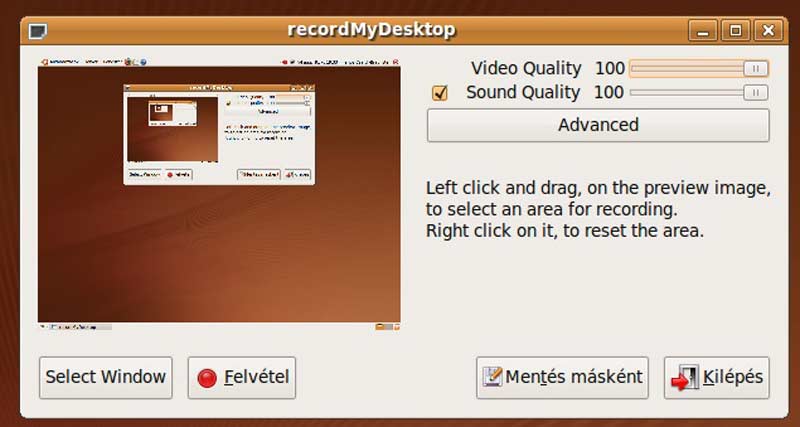
Як один із найкращих записувачів екрану для Ubuntu, recordMyDesktop намагається бути простим у використанні, але також ефективним у своєму основному завданні. Він складається з двох частин: простого інструменту командного рядка для виконання основних завдань та графічного інтерфейсу користувача для зручного використання функцій.
Код встановлення: sudo apt-get install gtk-recordmydesktop
Основні характеристики RecordMyDesktop
◆ Запишіть весь екран або частину.
◆ Налаштуйте параметри для досягнення бажаного результату.
◆ Запис звуку разом із екраном.
◆ Запис екрану за допомогою командних рядків.
◆ Зберігайте записи екрана у відкритих форматах.
Частина 3: 2 найкращі онлайн-записи екрана Ubuntu
Топ 1: ArkThinker Free Screen Recorder
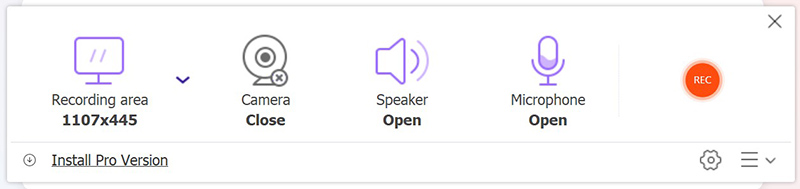
Для людей, які не люблять встановлювати програми на свій жорсткий диск, онлайн-рекордер екрану Ubuntu є ще одним варіантом для захоплення вашого робочого столу. ArkThinker Free Screen Recorder це абсолютно хороший вибір. У нього немає обмежень, хоча він абсолютно безкоштовний.
Основні функції Free Screen Recorder
◆ Запишіть свій екран Ubuntu онлайн.
◆ Підтримка кількох джерел запису.
◆ Доступно в основних веб-переглядачах.
◆ Зберігайте якість відео та звуку.
◆ Запропонуйте основні параметри користувача.
Топ 2: Screencastify
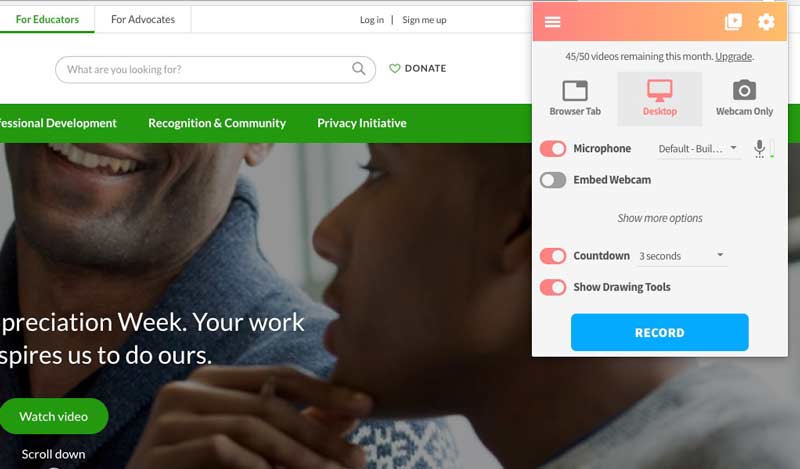
Якщо ви користуєтеся Google Chrome на своєму Ubuntu, Screencastify — ще один для вас записувач екрана. Це розширення, але воно може захоплювати як веб-сторінки, так і робочий стіл. Один план коштує $49.00 на рік, але він також пропонує безкоштовний план з обмеженими функціями.
Основні характеристики Screencastify
◆ Запис на весь екран або вікно.
◆ Додайте веб-камеру та голос до записів екрана.
◆ Надайте інструменти анотацій для малювання на записах.
◆ Додайте редактор зображень.
◆ Збирайте завдання від інших користувачів.
Частина 4: Рекомендація: найкращий записувач екрана для ПК і Mac

Окрім записувачів екрану Ubuntu, вам також може знадобитися потужна програма запису екрану для вашого ПК або комп’ютера Mac. З цього моменту ми рекомендуємо Запис екрану ArkThinker.
- Захоплюйте весь екран або будь-яку область.
- Додайте своє обличчя та голос до записів екрана.
- Малювати на екрані записи в реальному часі.
- Автоматичне покращення якості відео.
Частина 5: Поширені запитання про Ubuntu Screen Recorder
Чому я не можу записати екран на Ubuntu?
Є кілька причин, чому ви не можете записати екран на Ubuntu. Серед основних причин: на вашому ноутбуці відсутній пакет Xorg; Запис екрану може не підтримувати сучасні сеанси Wayland; Ви не використовуєте правильний записувач екрана.
Який найпростіший спосіб записати екран на Ubuntu?
Вбудований записувач екрана — це найпростіший спосіб записати все, що є на вашому робочому столі, але він не захопить жодного звуку з комп’ютера.
Чи законно записувати екрани Ubuntu?
Відповідь залежить від вмісту, який ви хочете записати. Якщо ви записуєте вміст, захищений авторським правом, наприклад потокове відео, ви можете отримати лише чорний екран.
Висновок
Тепер ви повинні освоїти принаймні 7 найкращих Записувачі екрана Ubuntu щоб записати ваш екран, звук програми та навіть вашу реакцію. Деякі з них можна використовувати безкоштовно, а інші пропонують безкоштовну пробну версію. ArkThinker Free Screen Recorder — це чудовий спосіб записувати ваш екран онлайн. Ще запитання на цю тему? Будь ласка, не соромтеся зв’язуватися з нами, записавши їх нижче.
Що ви думаєте про цю публікацію? Натисніть, щоб оцінити цю публікацію.
Чудово
Рейтинг: 4.9 / 5 (на основі 573 голоси)
Знайти більше рішень
Apowersoft Screen Recorder: записуйте екран зі звуком одразу Найкращий ігровий рекордер для запису ігрового процесу [Надійні інструменти + огляди] iTop Screen Recorder: знімайте дії на екрані та створюйте відео AZ Screen Recorder: програма трансляції екрана для пристроїв Android Рекомендації щодо найкращих відеокамер: програмне та апаратне забезпечення Огляд XRecorder, плюси, мінуси та найкраща альтернатива XRecorderВідносні статті
- Запис відео
- Як записати ігровий процес на Xbox One, Series S і Series X
- Як записати ігровий процес Steam на ПК з Windows 11/10/8/7 і Mac
- Рекомендації щодо найкращих відеокамер: програмне та апаратне забезпечення
- 7 найкращих відеомагнітофонів/VHS DVD-рекордерів і програмного забезпечення для запису DVD
- Огляд Nvidia ShadowPlay і найкраща альтернатива ShadowPlay
- Огляд XRecorder, плюси, мінуси та найкраща альтернатива XRecorder
- 4 простих методу запису Roblox за допомогою голосу на ПК, Mac і телефоні
- 3 найпростіших способи записати процес гри Minecraft на Windows і macOS
- Створіть підручник із запису Zoom-зустрічей на комп’ютері чи мобільному пристрої
- Записуйте дзвінки Skype: покроковий посібник із отримання відеодзвінків Skype



